
Gyakorlatilag minden okostelefon meg tudja kötni az adatkapcsolatot az Ön többi eszközével. Ezt megteheti Wi-Fi-n, USB-kábelen vagy Bluetooth-on keresztül - ha a szolgáltató megengedi. Lehet, hogy külön kell fizetnie.
Képesnek kell lennie a telefondal való internetmegosztásra, ha mobil adatkapcsolattal rendelkező okostelefonról van szó. Ide tartoznak az iPhone, az Android telefonok, a Windows telefon, a BlackBerries, a Firefox telefonok és szinte bármi más.
Engedélyezi-e a hordozója és a mobil terve?
ÖSSZEFÜGGŐ: Hogyan használhatja iPhone személyes hotspotját PC vagy Mac összekapcsolásához
Hogy meg tudja-e kötni, nem csak magától a telefonjától függ. Ez a mobilhordozón és az rajtuk keresztül fennálló terven múlik.
Még akkor is, ha az adatokért fizet, ez nem feltétlenül jelenti azt, hogy felhasználhatja ezeket az adatokat a megosztáshoz. Tegyük fel például, hogy van olyan adatcsomagja, amely havi 1 GB mobiladatot biztosít. Ha ez az olcsó, legalacsonyabb kategóriájú terv, akkor lehetséges, hogy szolgáltatója nem engedi meg, hogy ezt az 1 GB-ot megosztás céljából használja fel. A szolgáltató által biztosított Android telefonon vagy iPhone-on kikapcsolhatja az internetmegosztás opciót. Ha megpróbál börtönbe kerülni iPhone-on, vagy harmadik féltől származó internetmegosztó alkalmazásokat használ egy androidos telefonon ennek a korlátozásnak a kiküszöbölésére, akkor blokkolhatják a laptopja lekötött forgalmát - ez másképp néz ki, mint az okostelefon forgalma -, vagy segítőkészen hozzáadják az internetmegosztás lehetőségét a számlát, és kezdjen el fizetni érte.
Lehet, hogy havonta további 5–10 dollárt kell fizetnie az internetmegosztásért, vagy frissítenie kell egy drágább tervre, amely csak tartalmazza. Az adatok megkötése pluszba kerülhet - például korlátlan adatcsomaggal rendelkezhet, amely korlátlan mobiladatot biztosít az okostelefonhoz, de megosztáskor csak néhány gigabájt havi nagysebességű adatot tartalmaz. Kihúzhatod magad kevesebbet használjon a számítógépén az internetmegosztáshoz . További részletekért ellenőrizze mobil adatátviteli tervét, vagy vegye fel a kapcsolatot szolgáltatójával.
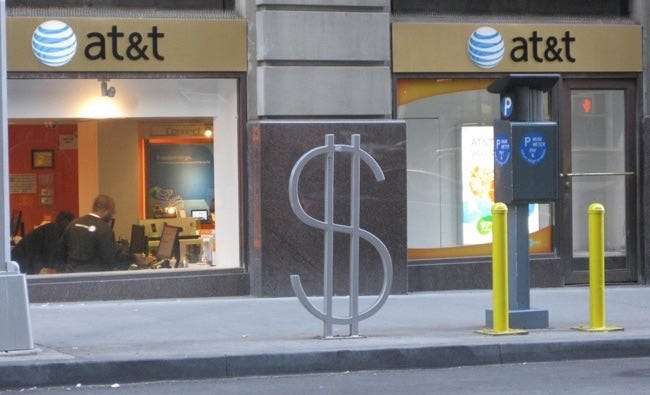
Az akkumulátor élettartamával kapcsolatos szempontok
ÖSSZEFÜGGŐ: Hogyan kösd meg Android telefonodat, és oszd meg internetkapcsolatát más eszközökkel
Az internetmegosztás kimeríti az okostelefon akkumulátorának élettartamát - legalábbis a Wi-Fi-internetmegosztás általános típusát. Telefonjának a Wi-Fi rádióját kell használnia egy helyi Wi-Fi hálózat működtetésére, amelyhez laptop, táblagép és más eszközök csatlakozhatnak. Ezután oda-vissza kell továbbítania a forgalmat.
Ez elég sok akkumulátor-élettartamot használhat fel, ezért ezt vegye figyelembe. Fontolja meg a telefon csatlakoztatását áramforráshoz vagy a hordozható akkumulátor hogy azzal töltsem fel. Csatlakoztathatja a telefont a laptophoz, és áramot meríthet a laptopjából.
Ne felejtse el kikapcsolni a hordozható hotspot funkciót akkor is, ha nem használja - csak akkor kapcsolja be, ha meg kell kapcsolnia vele. Ne feledje, hogy a telefon akkumulátora gyorsabban lemerül, amikor ezt a funkciót használja, és ennek megfelelően tervezzen.
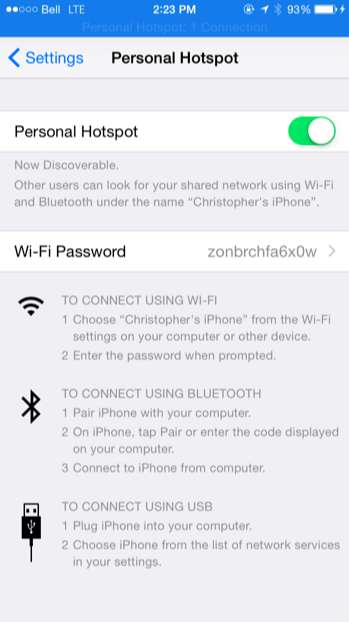
Wi-Fi, USB és Bluetooth internetmegosztás
ÖSSZEFÜGGŐ: Hogyan lehet elérni, hogy a számítógép böngészője kevesebb adatot használjon megosztáskor
A megkötésnek többféle módja van. A legtöbb ember általában a Wi-Fi hotspot funkcióra gondol, de USB-kábelen vagy vezeték nélküli Bluetooth-kapcsolaton keresztül is meg tudja kötni.
- És be : Ha ezt a funkciót használja, a telefon létrehoz egy helyi Wi-Fi hálózatot. Csatlakoztathatja eszközét ugyanúgy, mint bármely más hálózathoz, és a telefonja biztosítja az internetkapcsolatot - automatikusan továbbítja a forgalmat oda-vissza a mobil adathálózaton keresztül. Ez könnyen használható, és egyszerűen csatlakoztathatja eszközeit a személyes hálózathoz - csak válassza ki készülékét a Wi-Fi hálózatok listájáról, és adja meg a telefonon konfigurálható jelszót. Nagy sebességű Wi-Fi sebességet érhet el, és akár több eszközt is csatlakoztathat egyszerre.
- USB kábel : Az okostelefonok USB-tethering funkciót is kínálnak. Csatlakoztassa őket egy laptophoz - vagy akár egy asztali számítógéphez - USB-kábel segítségével. A számítógép ezután az okostelefonnal csatlakozhat az Intenrethez, és mindez az USB-kapcsolaton keresztül történik. Ez a módszer gyorsabb lehet, mint a Wi-Fi (mert vezetékes), és az USB-kábel még a laptop áramellátását is biztosítja a laptopról. Nem kell beállítania a Wi-Fi-t, és akár Wi-Fi nélküli számítógépeket is csatlakoztathat a mobil adathálózathoz. Azonban egyszerre csak egy eszközt csatlakoztathat USB-megosztáson keresztül, és ehhez megköveteli, hogy az eszköz rendelkezzen USB-porttal. Lehet, hogy telepítenie kell a megfelelő illesztőprogramokat is.
- Bluetooth : Az okostelefon mobil adatkapcsolatát más eszközökkel is megoszthatja a vezeték nélküli Bluetooth rádión keresztül. Ezt Bluetooth személyes hálózatnak vagy PAN-nek nevezik. A Bluetooth-rádiókat tartalmazó eszközök Bluetooth-on keresztül csatlakozhatnak az okostelefonhoz, és ezen keresztül elérhetik az internetet. Ez a módszer lassabb, mint a Wi-Fi, és a Bluetooth-eszközök párosítása bonyolultabb és hosszabb időt vehet igénybe, mint egyszerűen csatlakozni egy Wi-Fi-hálózathoz. A Bluetooth-internetmegosztás azonban kevesebb akkumulátor-élettartamot igényel, mint a Wi-Fi hotspot létrehozása, így hasznos lehet olyan helyzetekben, amikor megpróbálja megőrizni az akkumulátor élettartamát, és nem bánja a lassabb kapcsolatot.
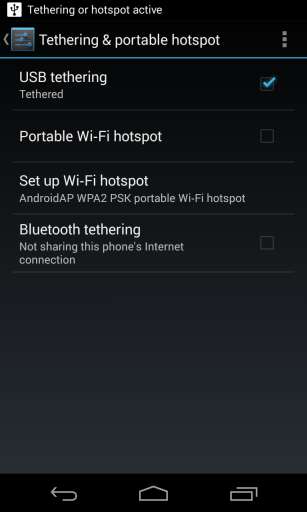
Hogyan lehet megkötni
A megosztásnak egyszerűnek kell lennie az engedélyezéshez és a használathoz. Ha szolgáltatója blokkolja, akkor előfordulhat, hogy egyáltalán nem látja az internetmegosztás opcióját az okostelefon beállítási képernyőjén. Például, ha meglátogatja iPhone beállítási képernyőjét, és nem látja a Személyes hotspot lehetőséget a tetején, a szolgáltató blokkolja. Ha a funkció az engedélyezését követően nem működik, akkor a szolgáltató valószínűleg csak blokkolja a végén, ahelyett, hogy letiltaná a telefonon található opciót.
Például, iPhone-on , nyissa meg a Beállítások képernyőt, és érintse meg a tetején a „Personal Hotspot” lehetőséget - ennek a „Cellular” alatt és a „Carrier” felett kell lennie. Android telefonon , nyissa meg a Beállítások képernyőt, és keressen egy olyan funkciót, mint például „Megosztás és hordozható hotspot” - a telefon gyártójától és az Ön Android-verziójától függően máshol lehet. Android-telefonon is használhat harmadik féltől származó internetmegosztó alkalmazásokat.
Más típusú telefonokon lépjen a Beállítások képernyőre - ott egyértelműen jelezni kell a „tethering”, a „mobile hotspot” vagy hasonló nevű funkciót.
Elgondolkodhat azon, hogy miért kell gyakran külön fizetnie az internetmegosztásért. Végül is, ha egy bizonyos mennyiségű mobiladatért fizetsz, miért nem használhatod bármire? Az általánosan elfogadott ok annak köszönhető, hogy nagyobb valószínűséggel használja fel ténylegesen azokat az adatokat, amelyekért fizet, ha megköti. Igen, butaság.
Kép jóváírása: zombiit a Flickr-en







